В наше время мощность компьютера играет очень важную роль, поскольку от этого будет зависеть стабильность и скорость работы большинства игр и программ. Мощность компьютера зависит в том числе и от количества ядер в вашем процессоре, ведь именно они влияют на скорость обработки данных и выдачи необходимого результата.
К счастью для большинства пользователей, количество ядер на компьютере или ноутбуке можно узнать нескольким способами, причем зачастую можно обойтись лишь стандартными средствами Windows, не прибегая к помощи сторонних программ.
Способ 1: стандартными средствами Windows через «Диспетчер устройств»
- Откройте меню «Панель управления» и выполните переход к разделу «Система».
- В левой области высветившегося окна осуществите выбор пункта «Диспетчер устройств».
- На экране высветится список всех устройств, подключенных к компьютеру. Вам потребуется найти и развернуть пункт «Процессоры».
- Количество процессоров под данным пунктом и будет говорить о том, сколькими ядрами вам компьютер оснащен. В нашем случае мы видим два пункта, из чего делаем вывод, что у нас два ядра.
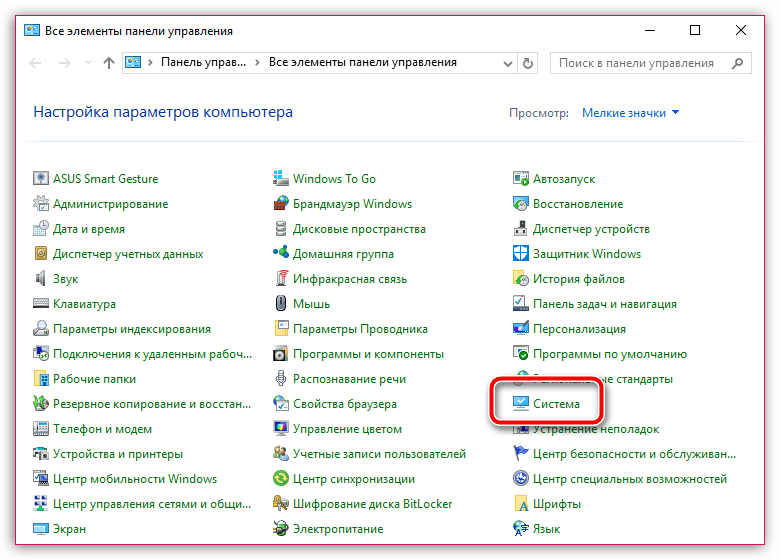
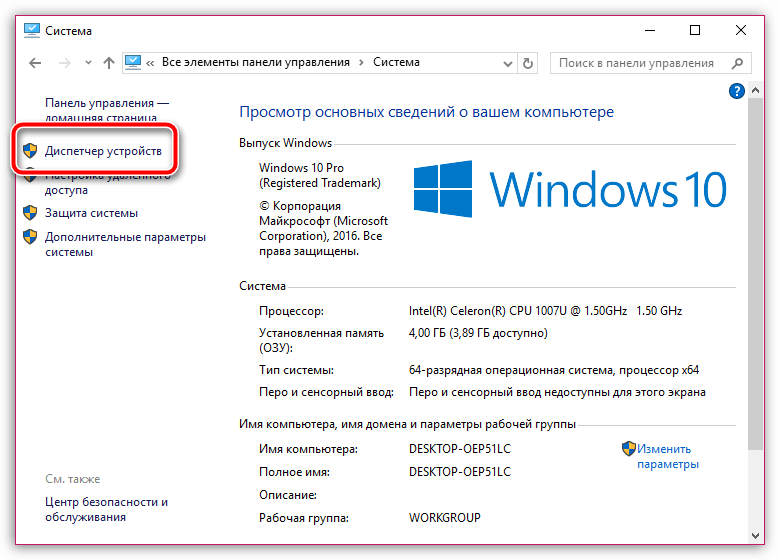
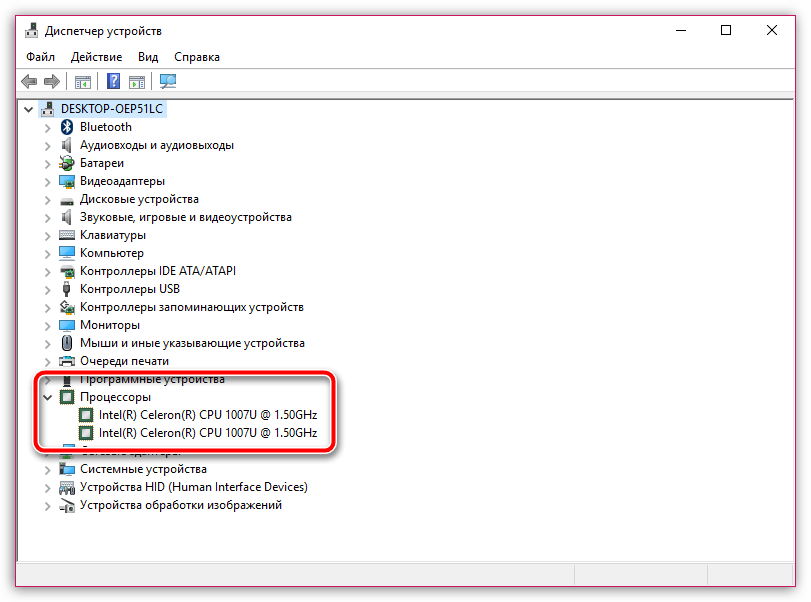
Способ 2: стандартными средствами Windows через «Диспетчер задач»
Несколько другой способ узнать количество ядер, не требующий использования сторонних инструментов.
- Нажмите на клавиатуре сочетание клавиш Ctrl+Shift+Esc, чтобы открыть окно «Диспетчер задач».
- В открывшемся окне пройдите ко вкладке «Производительность». В поле «Ядра» вы будете видеть цифру, отражающую количество ядер вашего компьютера.
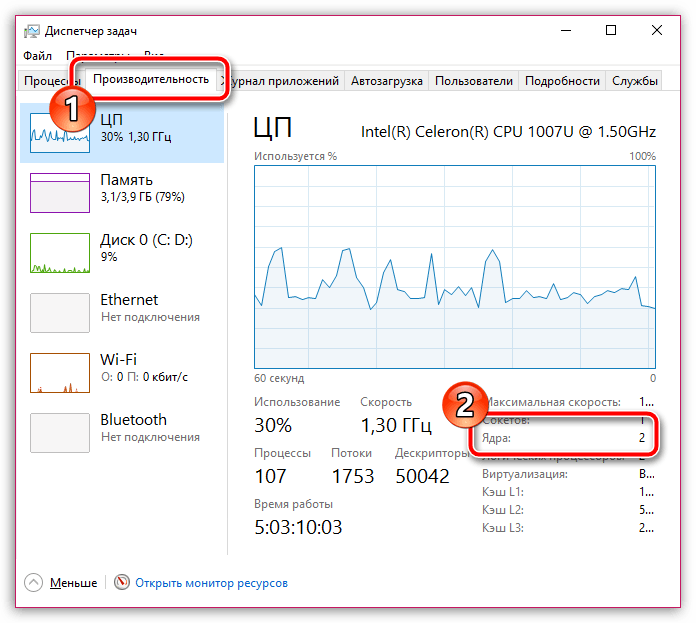
Способ 3: с помощью утилиты CPU-Z
В том случае, если стандартные средства Windows для вас не подошли, получить необходимую информацию можно с помощью специальных информационных программ. В частности, мы обратимся к помощи популярной и полностью бесплатной утилиты CPU-Z.
Скачать программу CPU-Z
- Перейдите на официальный сайт утилиты и выполните ее загрузку на компьютер.
- Установите программу на компьютер.
- Выполните запуск CPU-Z. Обращаем ваше внимание на то, что ля работы с программой требуется обязательное предоставление прав администратора. Как только на экране отобразится окно программы, вам в главной вкладке «CPU» потребуется найти пункт «Cores», число около которого и будет обозначать количество ядер, имеющихся на вашем компьютере.
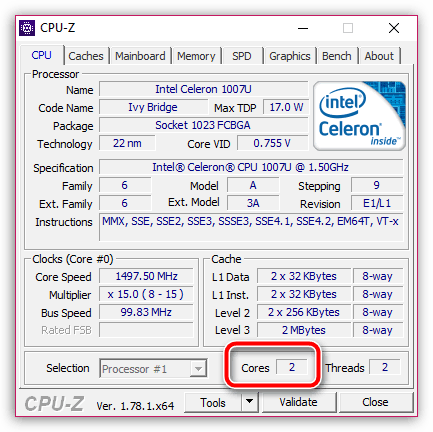
Способ 4: с помощью документации или сайта производителя
Если к вашему компьютеру (или ноутбуку) имеется документация, то необходимую информацию о количестве ядер вы можете получить из нее.
- Если же у вас ее нет, узнать требуемую информацию можно через сайта производителя. Для начала откройте «Панель управления» и пройдите к разделу «Система».
- В открывшемся окне вы найдете пункт «Процессор», откуда и необходимо скопировать данные о вашей модели.
- Открываем в браузере абсолютно любой поисковик и вставляем в нее прежде скопированную информацию. Первым же результатом будет ссылка на официальный сайт производителя, ее мы и открываем.
- На сайте сразу откроется страница с характеристиками нашего процессора. Нам лишь остается найти пункт «Количество ядер».
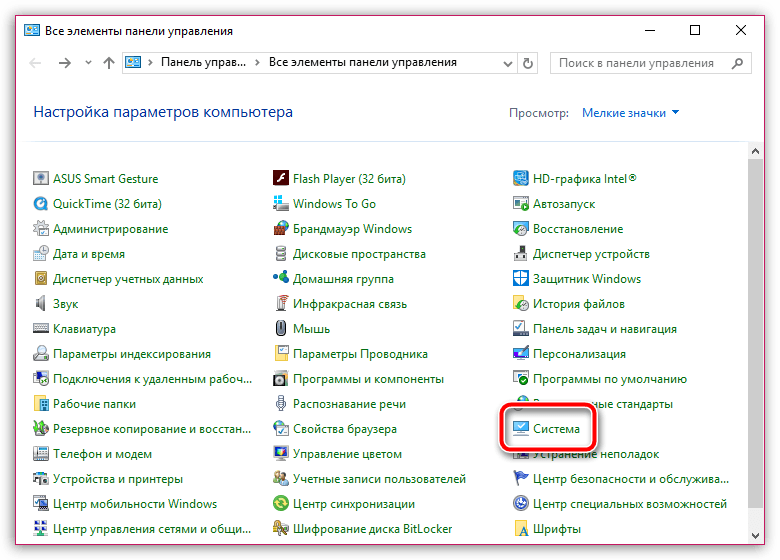
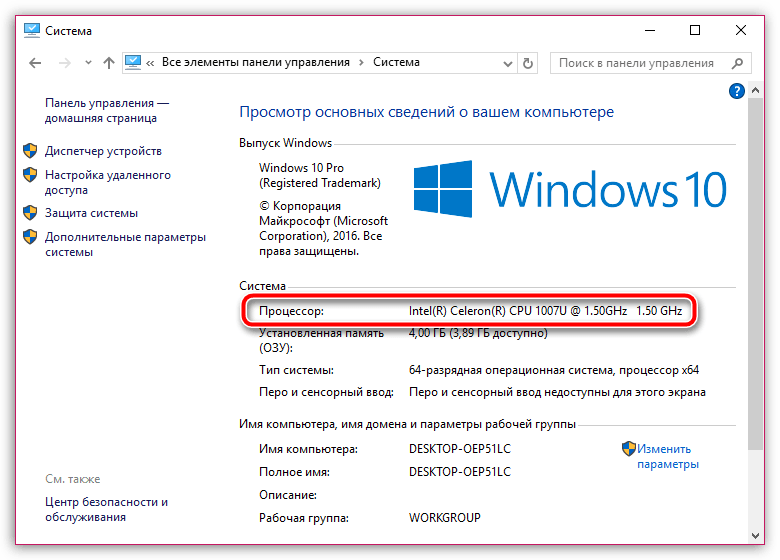
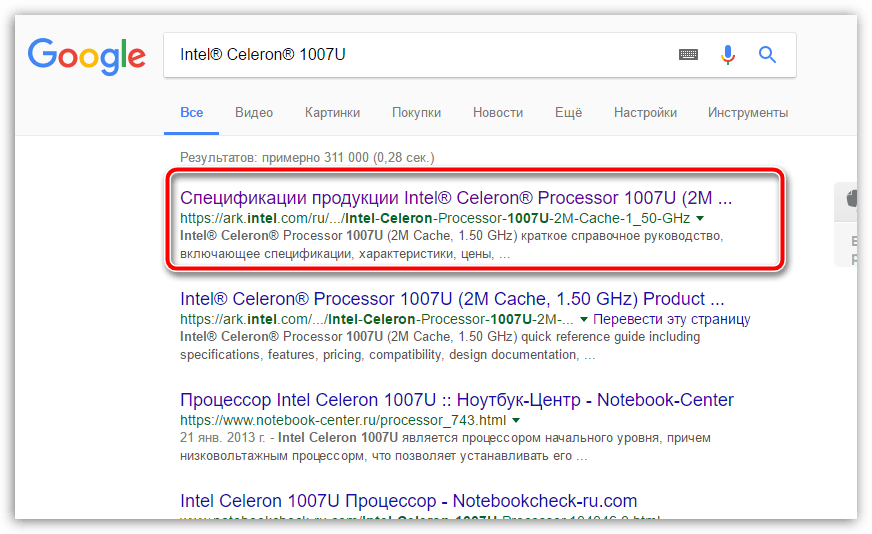
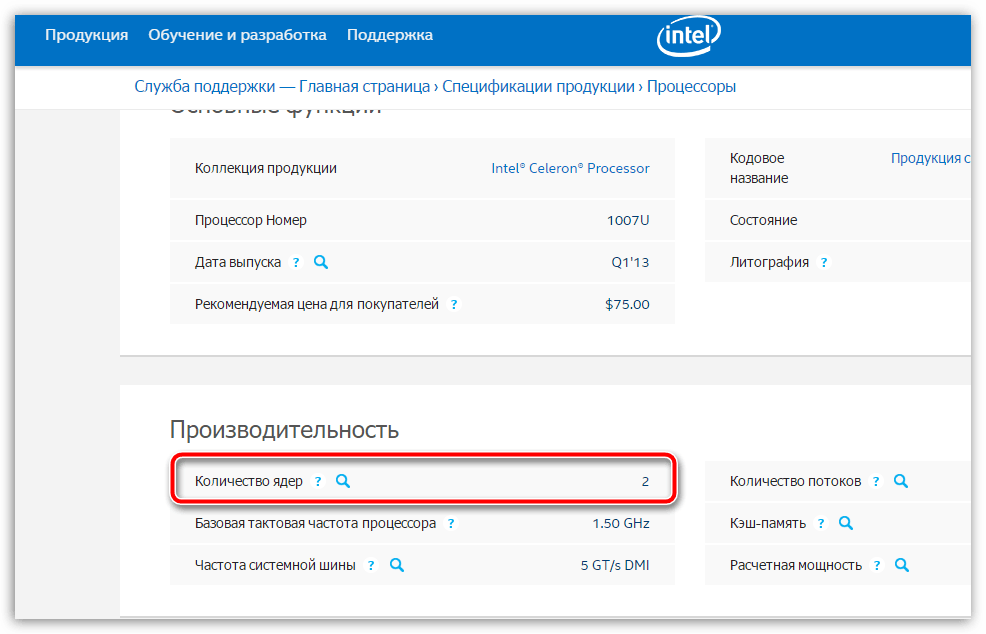
Собственно, любой из предложенных способов гарантированно поможет вам получить всю необходимую информацию о количестве ядер в вашем компьютере. Надеемся, данная информация вам пригодилась.

